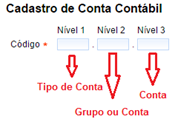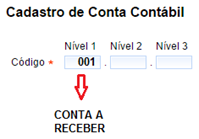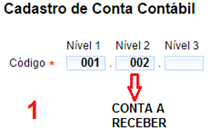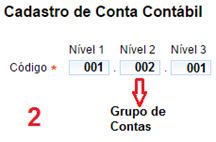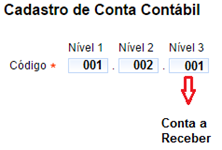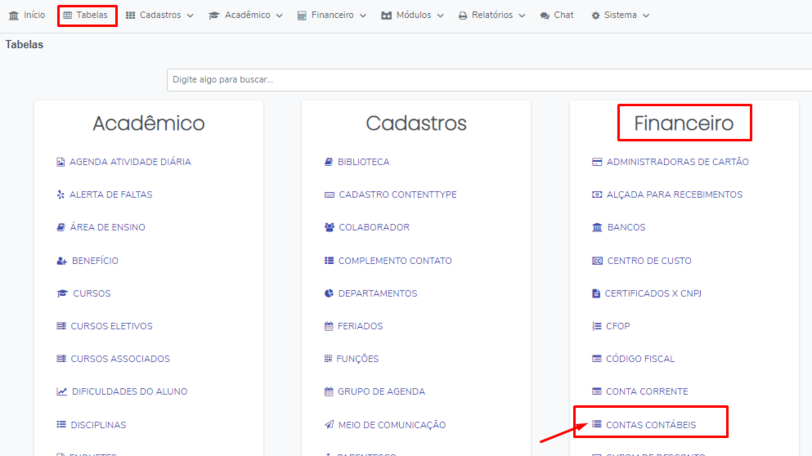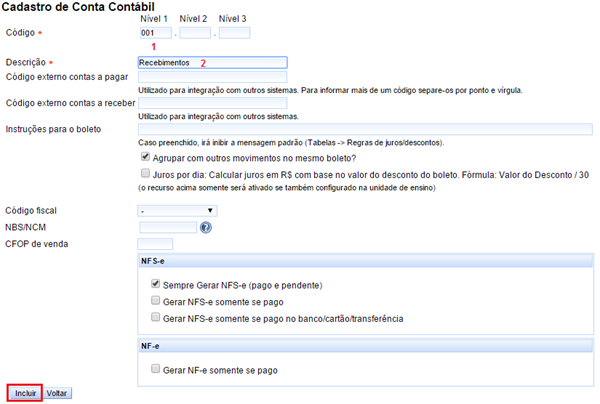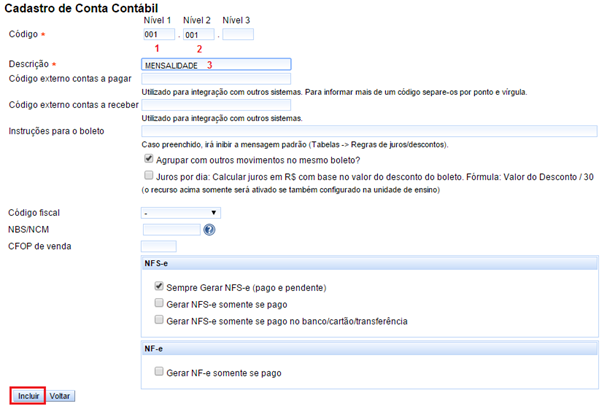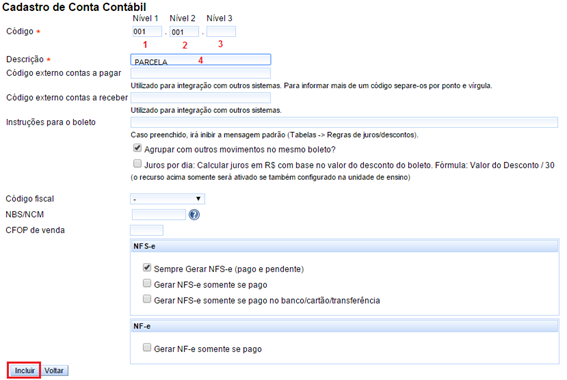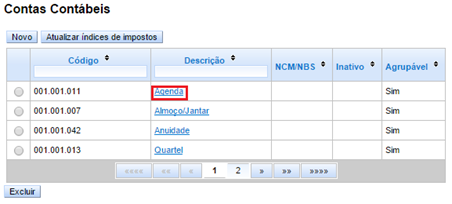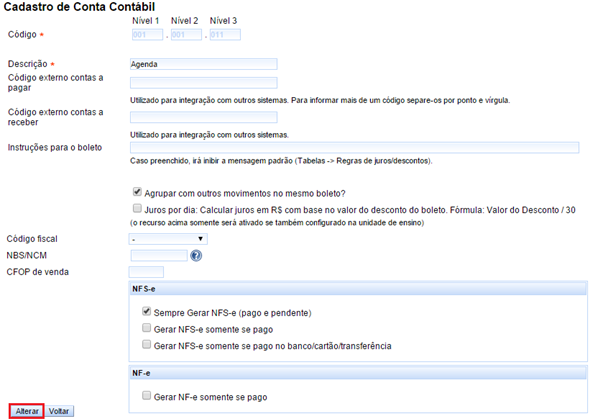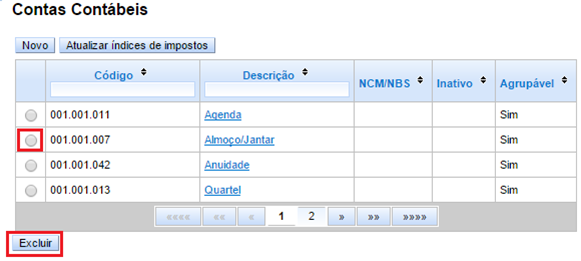GE 002 009 - Tutorial Cadastro Plano de Contas
Cadastro de Contas Contábeis ou Plano de Contas
Para cadastrar o PLANO DE CONTAS, que no sistema é nomeado de CONTAS CONTÁBEIS, você precisa solicitar o Plano de Contas para o seu contador e seguir a mesma numeração que ele, ou criar a sua conforme a necessidade da Instituição.
Esse cadastro é feito em níveis, para que a emissão dos relatórios fique organizada e de fácil visualização, e ainda, para poder fazer emissão de relatórios SINTÉTICOS e ANALÍTICOS.
Esses níveis são divididos em e blocos:
· Nível 1 ou Bloco1, indica o tipo de conta A PAGAR ou A RECEBER, esse número será igual para todas as contas de acordo com sua origem, por exemplo: CONTA A RECEBER sempre inicia com 001 e CONTA A PAGAR sempre inicia com 002;
· Nível 2 ou Bloco2, indica a conta ou um grupo de contas A PAGAR ou A RECEBER, esse número se representar UMA CONTA será usado no LANÇAMENTO DE CONTAS, mas se representar UM GRUPO de contas será IGUAL para todas as CONTAS DESSE GRUPO, por exemplo: CONTA A RECEBER (imagem 1) com apenas dois níveis 001.001 – UNIFORME essa conta não representa grupo, mas UMA ÚNICA CONTA e que pode ser lançada dessa forma; CONTA A RECEBER (imagem 2) 001.002 – Mensalidade, 001.002.001 – Parcela, 001.002.002 – Material, nesse caso a conta possui três níveis e deve ser lançado dessa forma;
· Nível 3 ou Bloco3, uma indica a conta dentro de um grupo de contas A PAGAR ou A RECEBER, devem ser lançadas usando os três níveis, por exemplo: CONTA A RECEBER 001.002 – Mensalidade (REPRESENTA O GRUPO), 001.002.001 – Parcela (REPRESENTA A CONTA), 001.002.002 (REPRESENTA A CONTA) – Material.
| OBSERVAÇÃO: O cadastro de contas contábeis é um cadastro com os TIPOS/MOTIVOS de lançamentos e não de fornecedor, por exemplo: Luz, água, telefone, salários e etc, NÃO cadastre como: CPFL, Telefônica, NET e etc, esse cadastro deve ser feito no cadastro de fornecedor. |
|---|
Para cadastrar as Contas Contábeis siga os procedimentos descritos a seguir:
a. Menu TABELAS;
b. Selecione no Financeiro a opção CONTAS CONTÁBEIS;
c. Clique no botão NOVO;
d. Cadastrar os Níveis:
· Nível 1:
a) Em CÓDIGO digite o primeiro BLOCO(1), apenas para identificar o tipo de conta;
b) Em DESCRIÇÃO(2) digite a identificação para esse tipo de Conta, por exemplo, RECEBIMENTOS;
c) Clicar no botão INCLUIR, não há necessidade de preencher os outros campos para esse nível.
· Nível 2 como Grupo:
a) Em CÓDIGO digite o primeiro BLOCO(1), de acordo com o tipo de conta, digite o segundo BLOCO(2);
b) Em DESCRIÇÃO(3) digite a identificação para esse tipo de Conta, por exemplo, MENSALIDADES;
c) Clicar no botão INCLUIR, não há necessidade de preencher os outros campos para esse nível.
| OBSERVAÇÃO: se o Nível 2 for utilizado como CONTA, e não como grupo de contas, para o cadastro utilize o mesmo procedimento do nível 3, a partir do item c. |
|---|
· Nível 3 ou Nível 2 como Conta:
a) Em CÓDIGO digite o primeiro BLOCO(1), de acordo com o tipo de conta, digite o segundo BLOCO(2) de acordo com o grupo, digite o terceiro BLOCO(3);
b) Em DESCRIÇÃO(4) digite a identificação para esse tipo de Conta, por exemplo, APOSTILAS;
c) AGRUPAR COM OUTROS MOVIMENTOS NO MESMO BOLETO?(5), SELECIONE essa opção SOMENTE se essa conta puder ser cobrada no mesmo boleto que outras contas de vencimento na mesma data e matrícula, caso seja necessário cobrança individual não selecione essa opção. Exemplo: “Mensalidade” e “Apostila” pertencem ao mesmo grupo e tem a mesma data de vencimento, e a opção selecionada será gerado APENAS UM BOLETO COM AS DUAS CONTAS. Caso essa opção esteja desmarcada o sistema irá gerar 2 boletos, um para mensalidade e outro para apostila.
d) Nos próximos itens faça as configurações necessárias de acordo com a orientação do contador da Instituição;
e) Clicar no botão INCLUIR, não há necessidade de preencher os outros campos para esse nível.
| OBSERVAÇÃO: No caso de CONTAS A PAGAR a opção “Agrupar com outros movimento no mesmo boleto?” NÃO TEM FUNÇAO |
|---|
.
Alterar Conta Contábil
a. Clicar na DESCRIÇÃO conta;
b. Na janela que abrir FAÇA AS ALTERAÇÕES necessárias e clique em ALTERAR.
Excluir Conta Contábil
Para excluir uma conta, selecione a conta marcando a mesma na PRIMEIRA COLUNA e depois clique no botão EXCLUIR.
| OBSERVAÇÃO: caso a conta que você esteja tentando excluir já tenha algum lançamento (mesmo que seja lançamento cancelado), o sistema NÃO irá permitir a exclusão da conta, nesse caso você poderá alterar a conta marcando a opção “Inativa” |
.